Навчитися створювати унікальні фотографії за допомогою інструментів графічного редактора Adobe Photoshop прагнуть ті, хто мріє стати професійним графічним дизайнером. Поряд з ними, бажають оволодіти навичками роботи з цією програмою і ті, хто спрямовує свої зусилля на вдосконалення аматорського фото.
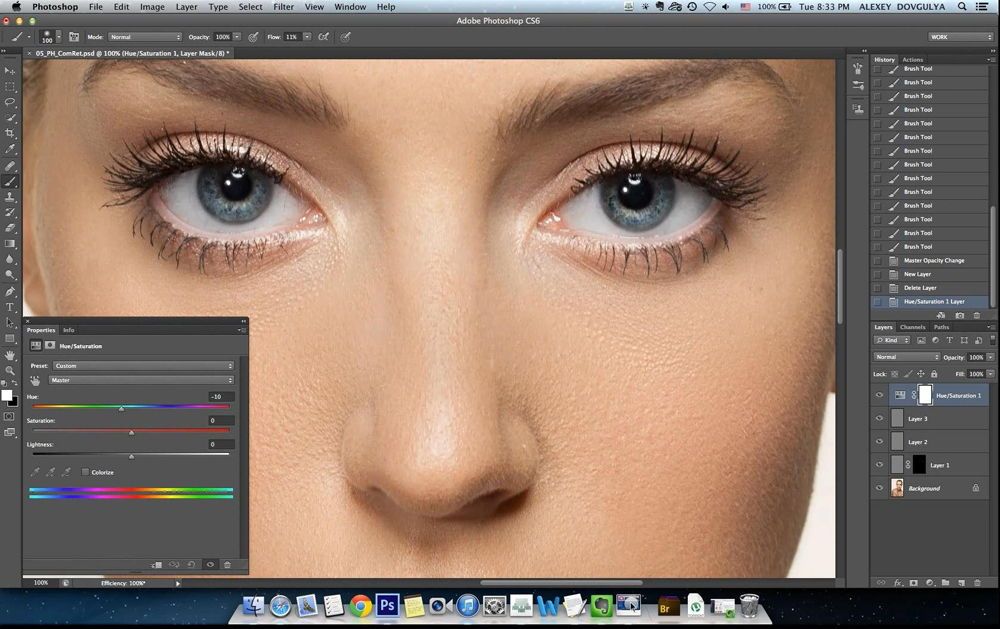
Adobe Photoshop дає дизайнерові дуже багато можливостей
Графічний редактор Adobe Photoshop оснащений достатньою кількістю різноманітних інструментів, застосовуючи які, вдається створювати фотографії, що супроводжуються особливою оригінальністю і високою естетикою. Одним з таких інструментів є «Градієнт», орієнтований на створення заливки, що поєднує в собі кілька колірних відтінків, що плавно переходять один в одного. З огляду на унікальність такої заливки, початківці дизайнери прагнуть дізнатися, як зробити градієнт в Фотошопі.
Стандартний процес застосування градієнта
Фотошоп орієнтований на користувачів з різним рівнем практичних навичок. У ньому є інструменти, за допомогою яких досить просто здійснювати заливку градієнтом, а також існують можливості створювати власні варіанти, щоб підкреслити унікальність корректируемого зображення. Саме з цієї причини важливо ознайомитися з рекомендаціями досвідчених гуру про те, як створити градієнт в Фотошопі, але попередньо корисно вивчити різновиди інструменту «Градієнт», щоб згодом максимально ефективно його застосовувати.
види градієнта
В Фотошопі є колекція готових градієнтів, представлена п’ятьма популярними різновидами.
Лінійний градієнт включений за замовчуванням. Його застосовують в тому випадку, коли хочеться створити перехід кольорів або рівня прозорості, супроводжуваного обраним користувачем напрямком і заснованим на переході відносно прямої лінії.
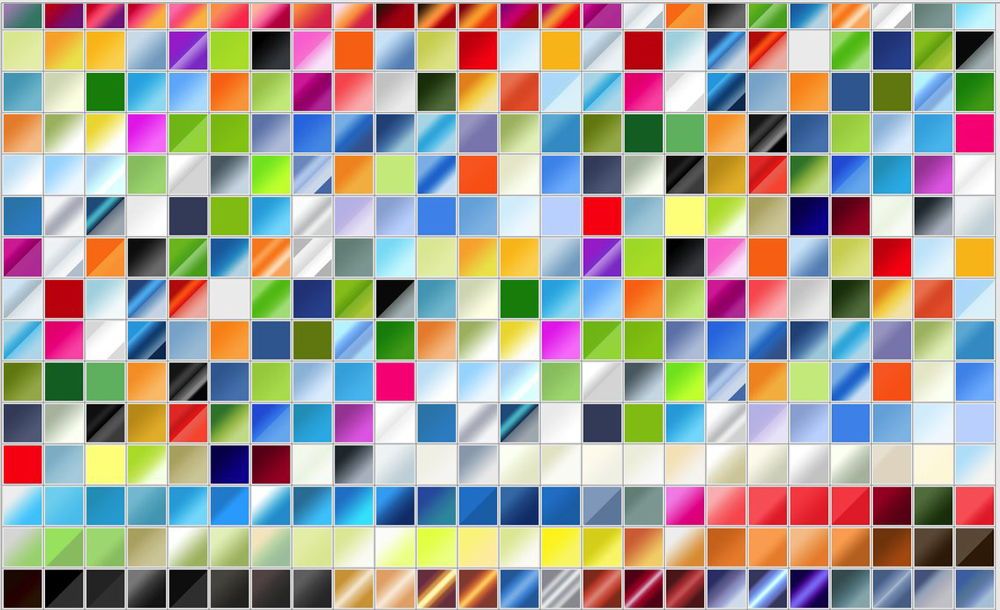
Якщо потрібно забезпечити колірний перехід з однаковим розподілом щодо означеної точки, то користувач може скористатися радіальним видом градієнтної заливки.
Красиво виглядає градієнтна заливка, супроводжувана колірним переходом по спіралі. Такий вид називається конусоподібним.
Також відносно прямої лінії в одному напрямку може здійснюватися перехід колірного відтінку, якщо скористатися дзеркальним видом градієнтної заливки.
Ромбовидна різновид супроводжується відображенням колірного переходу від центру ромба до всіх його діагоналях.
процес створення
Отже, зорієнтувавшись в тому, який різновид градієнтного заливання буде оптимальна для коригування певного зображення, користувач може приступити безпосередньо до практичної роботи.
Перш за все, слід активувати на панелі інструмент «Градієнт», що супроводжується піктограмою, що має форму прямокутника з нерівномірною заливкою.
Тепер вгорі з’являється додаткова горизонтальна панель, що дозволяє редагувати деякі настройки. Зокрема, натиснувши на смужку з нерівномірною заливкою, користувач викликає нове вікно, в якому можна встановити необхідні параметри інструменту «Градієнт». Саме в цьому вікні треба вказати кількість точок, а також вибрати колірні відтінки, які він хотів би бачити в градієнтній заливці.
У відкритому вікні дизайнер може візуально спостерігати запропоновані приклади, однак, якщо такі градієнти не влаштовують, можна переглянути такі зразки. Для цього достатньо натиснути на стрілку, яка розташована над кольоровими зразками. Після натискання відкривається додатковий список встановленої в Фотошопі колекції градієнтів.
У практичній діяльності трапляється так, що бажаний градієнт в запропонованому переліку відсутня. В цьому випадку слід уточнити, як встановити градієнти в Фотошоп, після чого закачати його на комп’ютер в форматі grd і перемістити в папку Gradients, яка розміщується всередині кореневої папки Adobe Photoshop, найчастіше знаходиться на системному диску.
Для безпосередньої заливки градієнтом користувач повинен вибрати область, на яку поширюватиметься коригування, після цього визначити напрямок градієнтної заливки, простягаючи курсор мишки з вихідної точки в певну сторону. Чим довше буде ця лінія, тим ширше будуть градієнтні смуги.
Якщо в процесі коригування користувачеві не сподобався вибраний колір, він може його легко змінити, клікнувши по віконця «Колірна палітра», в якій, рухаючи повзунок, можна встановити найрізноманітніші відтінки.
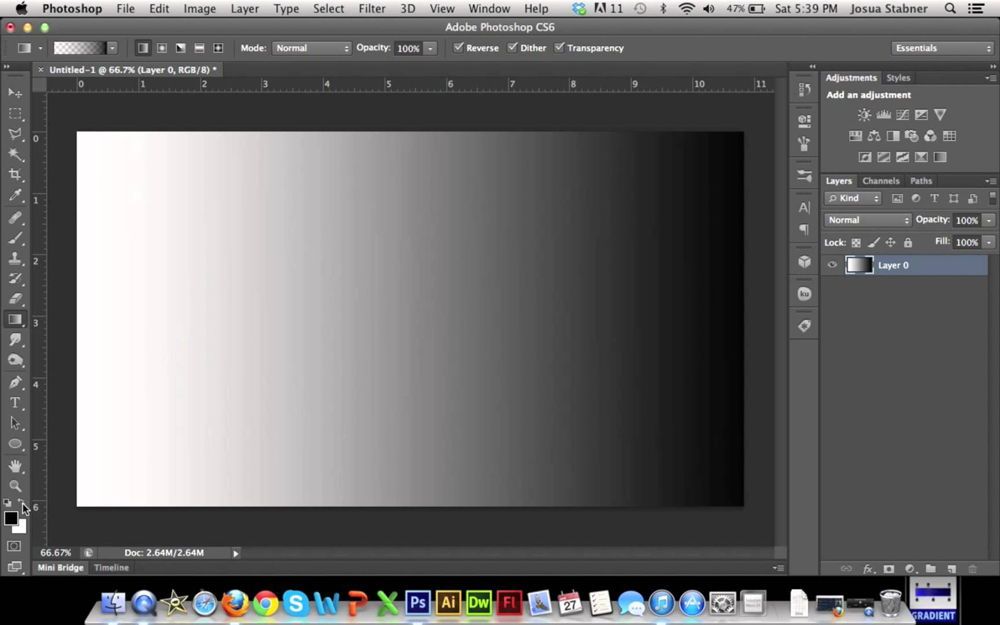
додаткові режими
Досвідчені графічні дизайнери, чиї практичні навички роботи з Adobe Photoshop є досконалими, не обмежують себе тільки вбудованими можливостями і колекціями. Вони орієнтовані на створення унікальних зображень, намагаючись зробити таке коригування, яка викличе повне захоплення у більшості людей.
Процес застосування додаткових інструментів
Безумовно, навіть початківці дизайнери, бажаючи поступово розвивати своє творче майстерність, прагнуть спочатку усвідомити для себе, як накласти градієнт в Фотошопі або як зробити унікальний його варіант?
Використовуючи поле «Непрозорість», можна варіювати візуальне відображення основного фону, встановлюючи параметри прозорості від 1 до 100%. Слід пам’ятати, що вибравши максимальний показник, обрана область після заливки стане повністю непрозорою.
Прапорець «Інверсія» дозволяє змінювати порядок відображення колірних відтінків. Щоб встановити або відключити режим згладжування градієнтної заливки, користувач повинен скористатися прапорцем «Дизеринг». Використовуючи список «Режим», користувач може встановити бажаний метод накладення градієнта.





